Добавить услугу к тарифу
Чтобы менеджер мог назначить услугу в учётной записи, она должна быть включена в тариф.
Предварительно создайте каталоги и добавьте в них услуги. После этого услуги будет можно добавить к тарифу.
-
Откройте тариф.
-
Перейдите на вкладку «Услуги».
-
Нажмите «Добавить услугу».

-
Укажите каталог.
-
Выберите услугу.
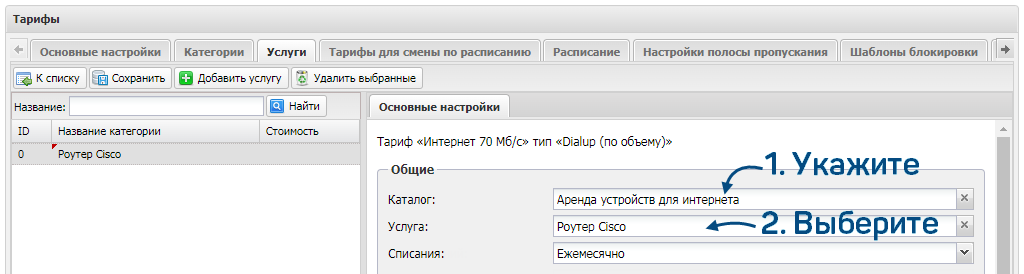
Дальнейшие действия зависят от того, периодическая это услуга или разовая.
-
Настройте регулярность списаний.
-
Ежемесячно.
-
Ежедневно.
-
Ежедневно равными долями — нужно установить стоимость услуги за месяц. Эта сумма делится на число дней в месяце, и система списывает её каждый день. Например, при стоимости 300 руб. в январе ежедневно будет списываться 9,67 руб., в феврале — 10,71 руб.
-
Раз в N месяцев — дополнительно нужно указать, раз в сколько месяцев система должна списывать средства.
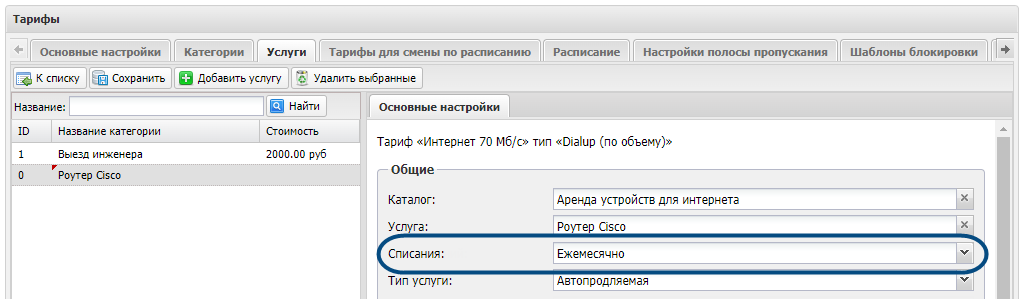
-
-
-
Основная — если на договоре не будет хватать средств на оплату услуги, система заблокирует учётную запись. Другие услуги, добавленные к ней, тоже станут недоступны. Для услуги с типом «основная» при назначении можно указать период действия.
-
Дополнительная — если для списания будет недостаточно средств, система заблокирует только услугу. Это не повлияет на статус учётной записи и других услуг. Для услуги с типом «дополнительная» при назначении можно указать период действия.
-
Автопродляемая — этот вариант доступен, только если выбран тип списаний «Ежемесячно». Для такой услуги при назначении нельзя задать период действия. Если на договоре будет недостаточно средств для списания, система заблокирует учётную запись. Другие услуги, добавленные к ней, тоже станут недоступны.
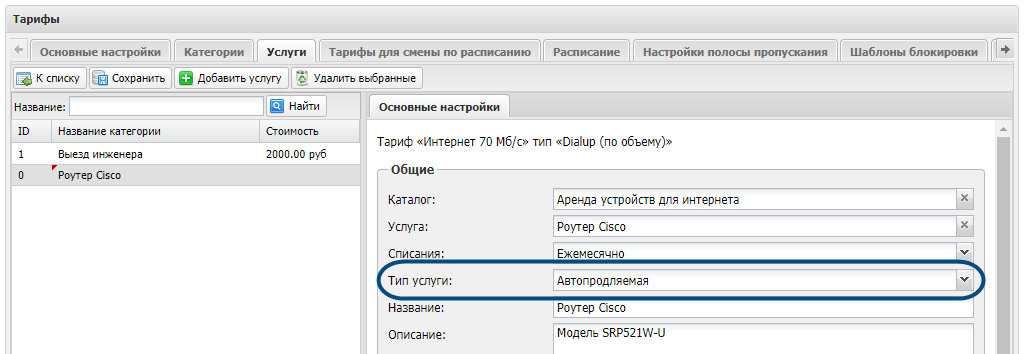
-
-
Введите описание услуги. Можно также добавить ссылку на сайт с описанием. Эта информация будет отображаться в личном кабинете абонента.
-
Можно указать код услуги — он потребуется для финансовой отчётности и выгрузки документов во внешние учётные системы.
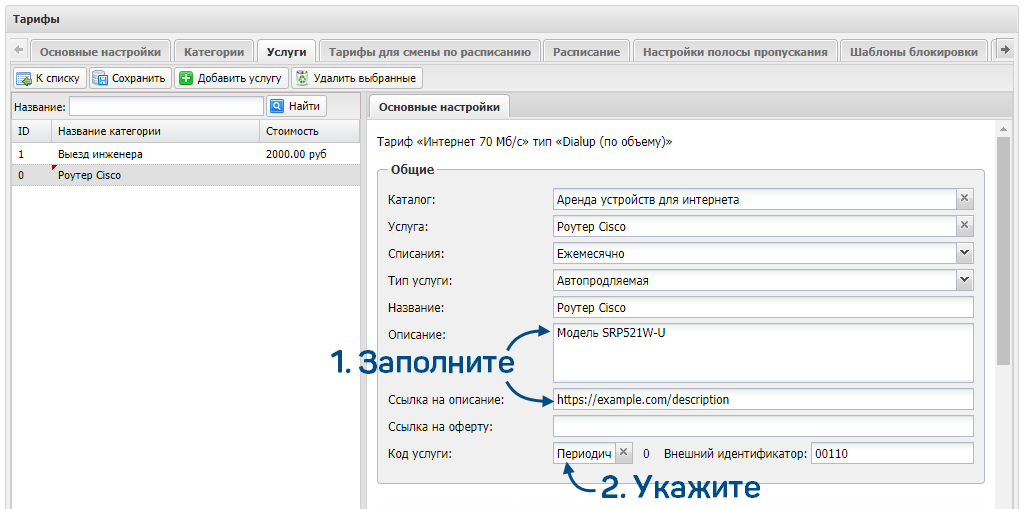
-
Настройте списания. Если за них отвечает внешняя система и у вас настроена интеграция с ней, установите флаг «Внешнее списание».
Если вы ведёте учёт услуг в АСР LANBilling, укажите цены.
- Стоимость подключения спишется только один раз при назначении услуги.
- Текущая стоимость будет списываться с заданной периодичностью. Какую сумму указывать — зависит от того, какую регулярность списаний вы выбрали.
Регулярность Какую сумму указать Как будет списываться Ежемесячно За месяц Раз в месяц Ежедневно За день Раз в сутки Ежедневно равными долями За месяц Раз в сутки Раз в N месяцев За N месяцев Раз в N месяцев
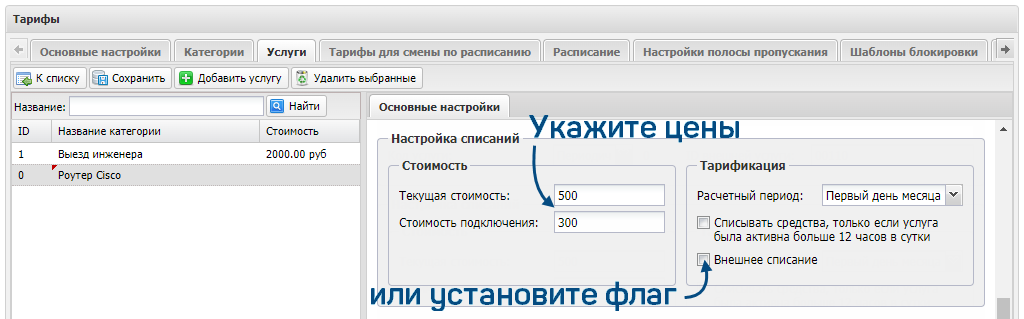
-
Выберите расчётный период. От него зависит, в какой момент будут списываться средства.
- Первый день месяца.
- Дата заключения договора.
- Дата активации УЗ.
- Дата подключения услуги.
Пример. В настойках услуги установлен период «Дата подключения услуги». Менеджер добавил услугу «Аренда ТВ-приставки» в учётную запись 3 апреля. В первый раз деньги спишутся при добавлении услуги. В дальнейшем момент списания будет зависеть от вида тарифа. Если тариф предоплатный, стоимость будет списываться каждый месяц 3-го числа, а если постоплатный — то 2-го числа, в конце периода.
Эта настройка недоступна при ежедневных списаниях.
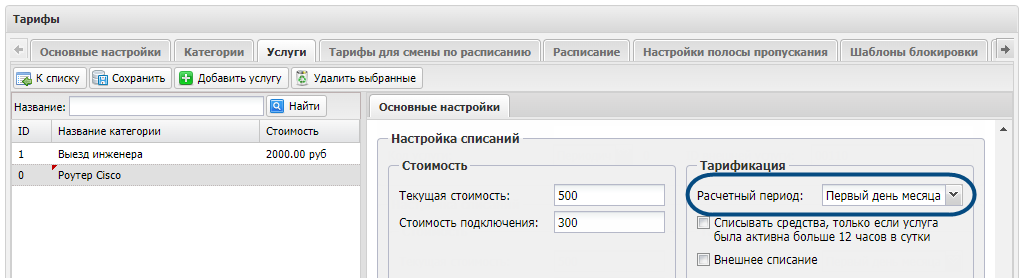
-
При расчёте списаний система проверяет, была ли услуга активна в течение того или иного дня. По умолчанию даже если она была активна 1 секунду, этот день при расчёте будет учтён полностью. Вы можете увеличить этот порог — установите флаг «Списывать средства, только если услуга была актина больше 12 часов в сутки».
Активной считается услуга, которая не находится в блокировке.
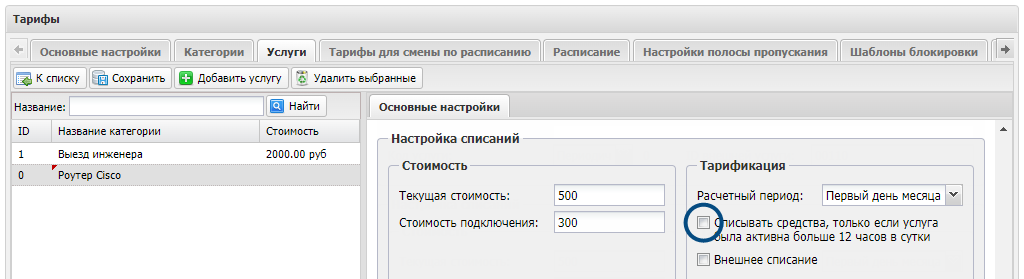
-
Флаг «Услуга внешней платформы» используется, только если у вас настроена интеграция с сервисами «Смотрёшка», Starcor, Softline. Если установить флаг, то за блокировки и списания по услуге будет отвечать этот сервис, а не АСР LANBilling.
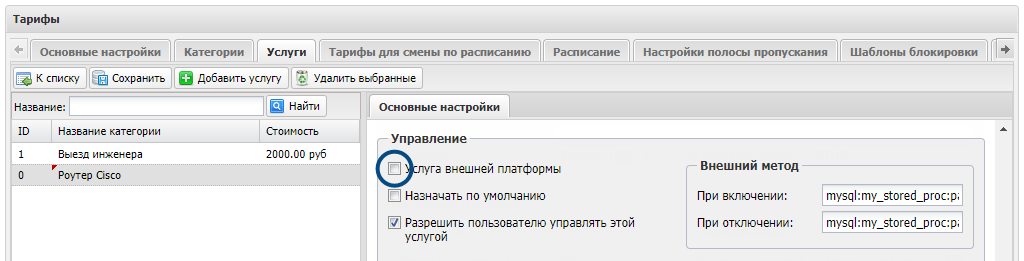
-
Выберите, как назначать услугу: автоматически или вручную.
-
Если флаг «Назначать по умолчанию» установлен, услуга будет автоматически добавляться в учётную запись, когда менеджер укажет в ней тариф. В тех учётных записях, где тариф уже действует, услуга не появится.
Услугу, назначенную автоматически, можно отключить.
-
Если флаг не установлен, услугу нужно будет назначать вручную.
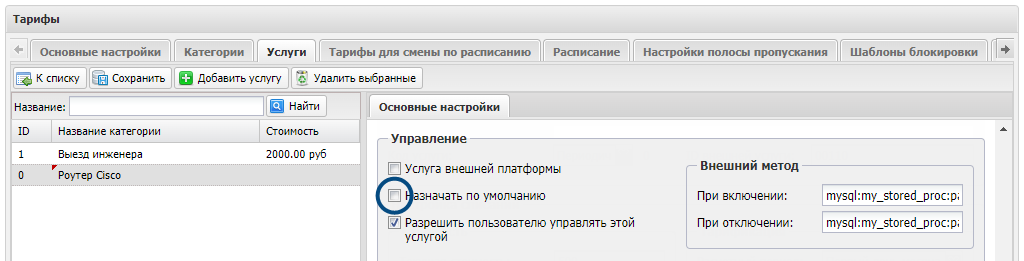
-
-
Установите флаг «Разрешить пользователю управлять этой услугой» — тогда абонент сможет подключать и отключать её в личном кабинете.
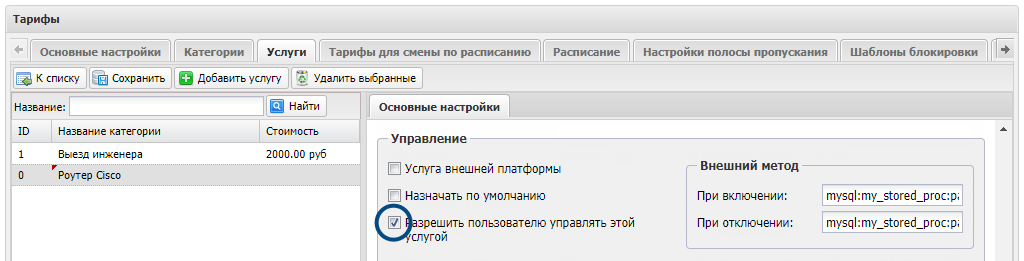
-
Для услуг можно использовать внешние скрипты. Например, создать скрипт, который при назначении услуги будет применять определённую скидку. Чтобы скрипт срабатывал при включении или отключении услуги, добавьте mysql-процедуру или укажите путь к исполняемому файлу.
Пример.
Для mysql-процедуры:
mysql:my_stored_proc:parm1:parm2.
Для исполняемых файлов:
cmd:/usr/local/billing/scripts/example.sh:parm1:parm2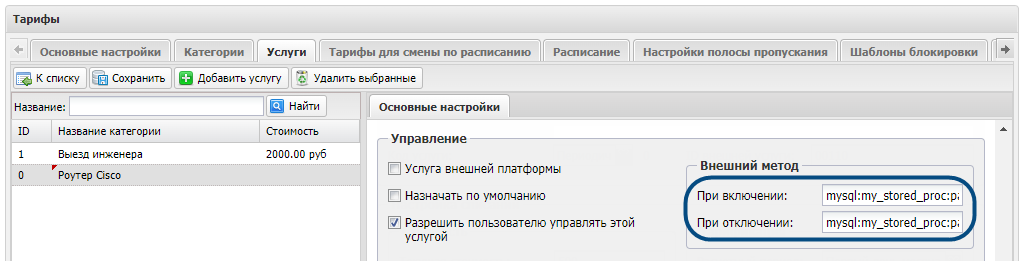
-
Нажмите «Сохранить».

Услуга добавлена к тарифу. Теперь менеджер может назначать её в учётных записях. Параметры услуги в тарифе можно изменить, пока она не используется ни в одной учётной записи.
Дополнительно можно настроить стоимость услуги при блокировках.
-
Введите описание услуги. Можно также добавить ссылку на сайт с описанием. Эта информация будет отображаться в личном кабинете абонента.
-
Можно указать код услуги — он потребуется для финансовой отчётности и выгрузки документов во внешние учётные системы.
-
Выберите признак предмета расчёта, если вы работаете с чеками в АСР LANBilling. Это нужно, чтобы оператору фискальных данных отправлялись правильные сведения.
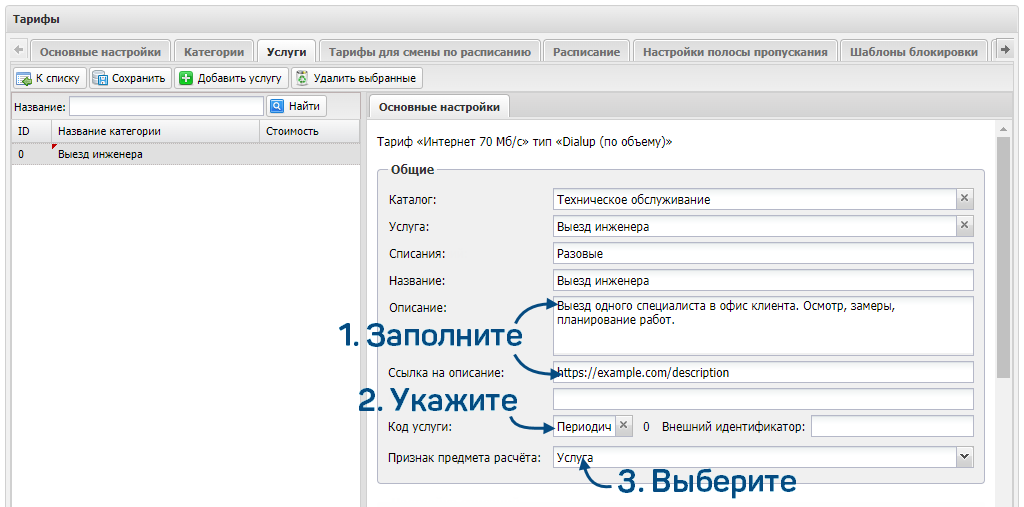
-
Настройте списания.
-
Если за них отвечает внешняя система и у вас настроена интеграция с ней, установите флаг «Внешнее списание».
-
Если вы ведёте учёт услуг в АСР LANBilling, укажите цену в поле «Текущая стоимость».
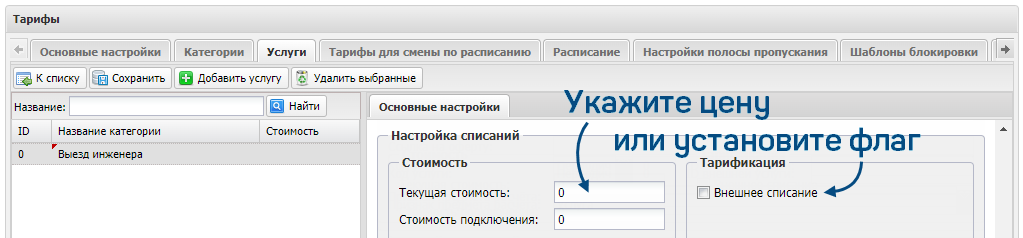
-
-
Выберите, как назначать услугу: автоматически или вручную.
-
Если флаг «Назначать по умолчанию» установлен, услуга будет автоматически добавляться в учётную запись, когда менеджер укажет в ней тариф. В тех учётных записях, где тариф уже действует, услуга не появится.
Услугу, назначенную автоматически, можно отключить.
-
Если флаг не установлен, услугу нужно будет назначать вручную.
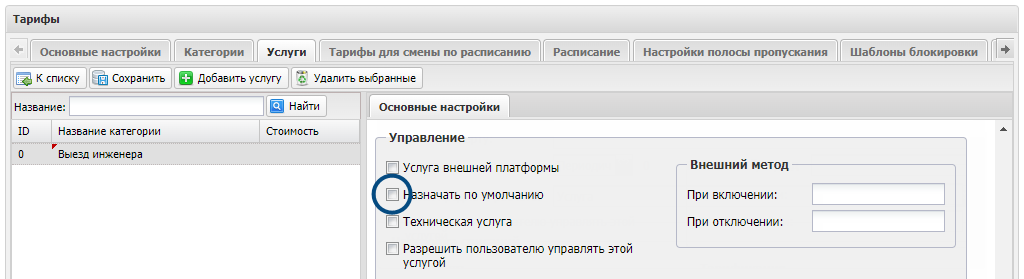
-
-
«Техническая услуга» — разовая услуга, которая не будет отображаться в личном кабинете, и абонент не получит уведомление о том, что она назначена. Чтобы создать техническую услугу, установите флаг.
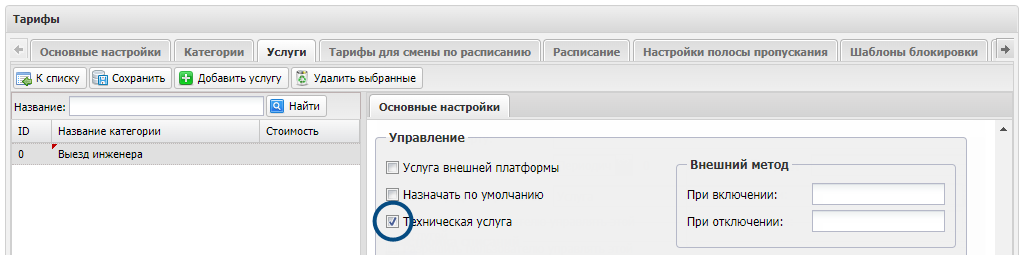
-
Установите флаг «Разрешить пользователю управлять этой услугой» — тогда абонент сможет подключать и отключать её в личном кабинете.
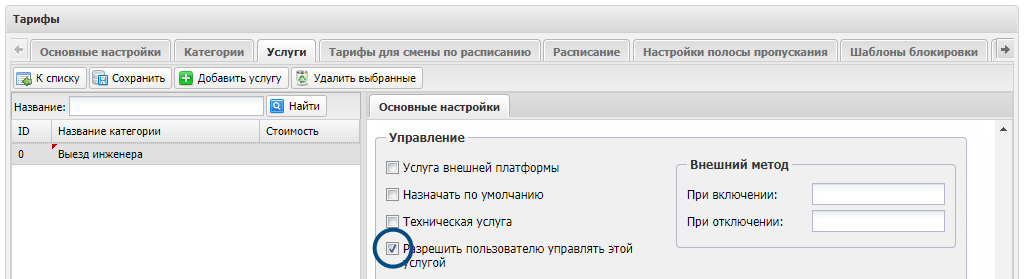
-
Для услуг можно использовать внешние скрипты. Например, создать скрипт, который при назначении услуги будет применять определённую скидку. Чтобы скрипт срабатывал при включении или отключении услуги, добавьте
mysql-процедуру или укажите путь к исполняемому файлу.Пример.
Для mysql-процедуры:
mysql:my_stored_proc:parm1:parm2.
Для исполняемых файлов:
cmd:/usr/local/billing/scripts/example.sh:parm1:parm2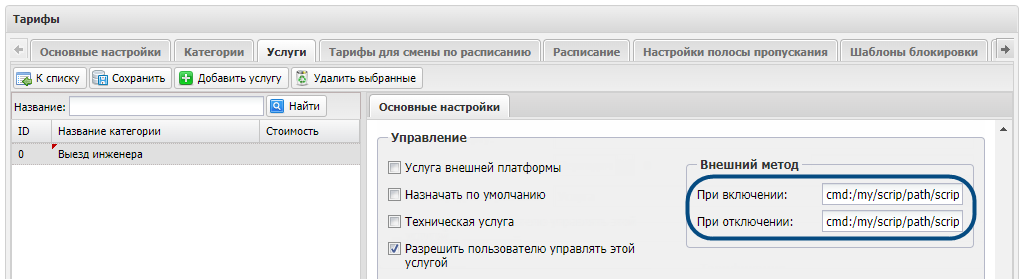
-
Нажмите «Сохранить».

Услуга добавлена к тарифу. Теперь менеджер может назначать её в учётных записях.
Настроить скидки
Вы можете настроить скидки для услуг. Для разовых и периодических услуг скидки настраиваются одинаково.
-
В карточке услуги перейдите на вкладку «Скидки».
-
Нажмите «Добавить».
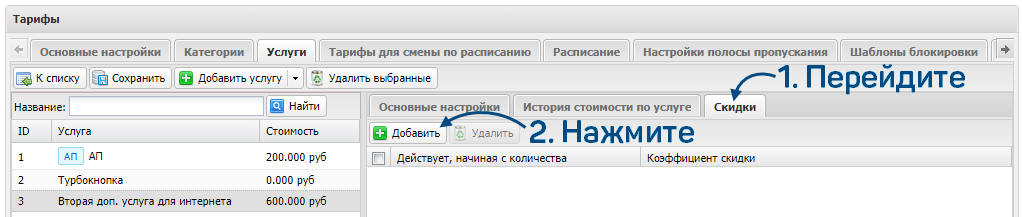
-
Настройте услугу
-
Укажите, какое количество услуг нужно подключить абоненту, чтобы скидка начала действовать.
- Скидка на одну услугу — система будет подставлять заданные условия при назначении услуги абоненту.
- Скидка от определённого количества услуг — система автоматически применит скидку, после подключения указанного количества услуг.
-
Укажите коэффициент скидки. Обратите внимание, можно указать коэффициент только в пределах диапазона стоимости, который задан в тарифе.
-
Нажмите «Обновить».
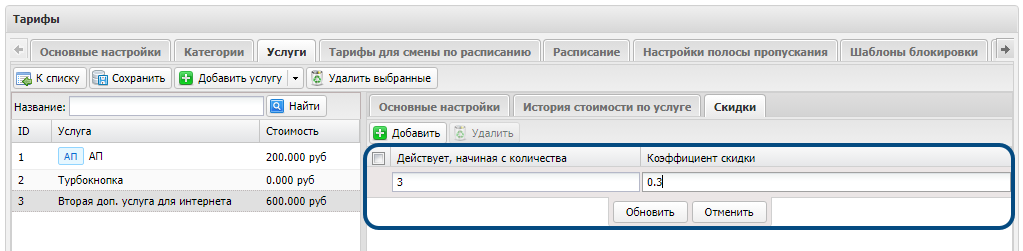
-
-
Сохраните изменения.

Есть вопросы по документации? Пожалуйста, напишите их